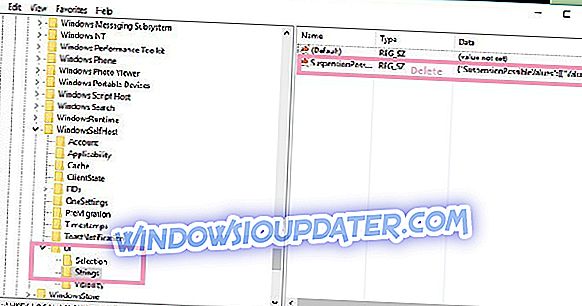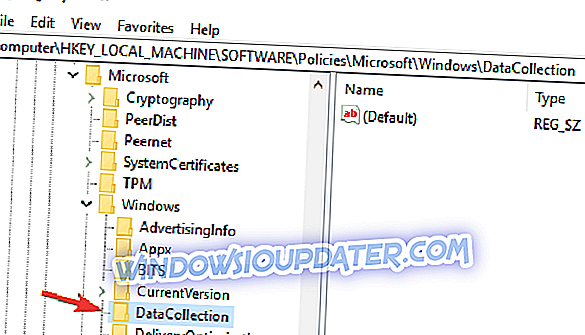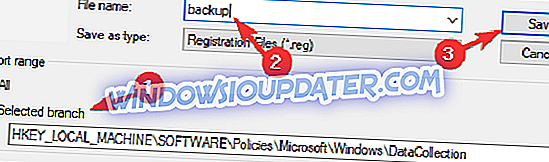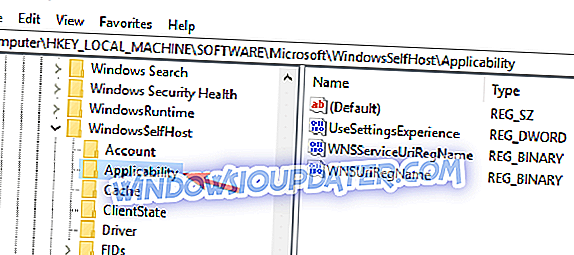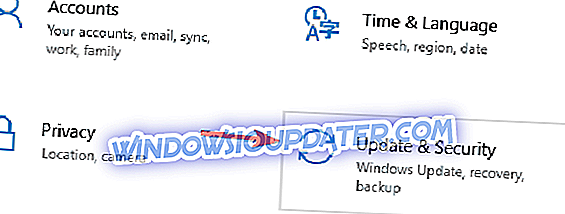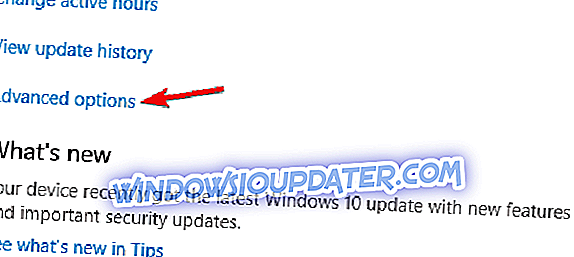Banyak pengguna Windows yang telah menginstal Pembaruan Ulang Tahun di komputer mereka sekarang mengeluh mereka tidak dapat menyingkirkan pesan kesalahan yang mengganggu memberitahu mereka bahwa pengaturan membangun pratinjau Insider mereka perlu perhatian. Meskipun ini bukan kesalahan pemblokiran, itu cukup menarik bagi pengguna karena beberapa dari mereka belum pernah menjalankan build Insider.
Seluruh pesan kesalahan berbunyi sebagai berikut: “Pengaturan build pratinjau orang dalam Anda perlu perhatian. Pergi ke Windows Insider Program untuk memperbaikinya ”. Tampaknya ini adalah pesan kesalahan yang tidak berbahaya, karena pengguna belum melaporkan masalah serius apa pun yang terkait dengannya.
Pesan "Pengaturan orang dalam Pratinjau Anda perlu perhatian", bagaimana cara memperbaikinya
Pengaturan pembuatan pratinjau Insider Anda perlu pesan perhatian dapat muncul dan menyebabkan masalah saat mengunduh Insider build. Berbicara tentang masalah ini, berikut adalah beberapa masalah serupa yang dilaporkan pengguna:
- Pengaturan data diagnostik dan penggunaan Anda memerlukan perhatian untuk mendapatkan pembuatan pratinjau Insider - Ini adalah variasi dari kesalahan awal, tetapi Anda harus dapat memperbaikinya menggunakan salah satu solusi kami.
- Pengaturan keamanan Anda perlu mendapat perhatian untuk mendapatkan pembuatan pratinjau Orang Dalam - Ini adalah masalah lain yang dapat muncul, dan untuk memperbaikinya, pastikan untuk menonaktifkan antivirus Anda dan periksa apakah itu membantu.
- Akun Microsoft Anda memerlukan perhatian untuk mendapatkan bangunan pratinjau orang dalam - Terkadang masalah ini dapat disebabkan oleh akun Microsoft Anda. Cukup verifikasi akun Anda atau ubah kata sandi Anda dan periksa apakah itu menyelesaikan masalah.
Solusi 1 - Buat perubahan pada registri Anda
- Tekan Windows Key + R dan masukkan regedit . Tekan Enter atau klik OK .

- Arahkan ke tombol HKEY_LOCAL_MACHINE \ SOFTWARE \ Microsoft \ WindowsSelfHost \ UI \ Strings .
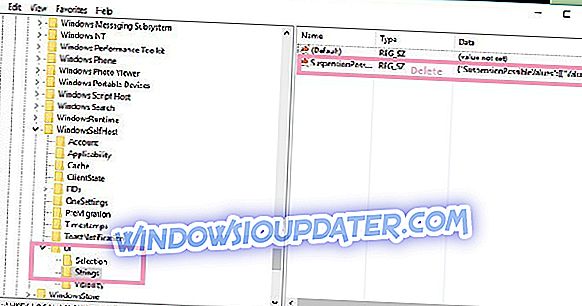
- Hapus setiap entri kecuali yang pertama.
- Tinggal jauh dari menu Program Windows Insider di Pengaturan. Segera setelah Anda menavigasi ke menu itu, pesan kesalahan muncul lagi.
Solusi 2 - Periksa antivirus Anda

Menurut pengguna, kadang-kadang antivirus Anda dapat mengganggu sistem Anda dan menyebabkan pengaturan pembuatan pratinjau Insider Anda perlu muncul pesan perhatian . Untuk memperbaiki masalah ini, disarankan agar Anda menonaktifkan fitur antivirus tertentu atau antivirus Anda sekaligus.
Jika itu tidak berhasil, Anda bahkan mungkin harus menghapus antivirus Anda. Jika masalah teratasi setelah menghapus antivirus, Anda harus mempertimbangkan beralih ke solusi antivirus lain. Ada banyak alat antivirus hebat di pasaran, dan jika Anda mencari antivirus yang bagus yang tidak akan mengganggu sistem Anda, kami sarankan Anda mencoba BullGuard .
Beberapa pengguna melaporkan bahwa perangkat lunak Spybot menyebabkan masalah ini pada PC mereka, tetapi setelah menonaktifkan Spybot masalah tersebut sepenuhnya teratasi.
Solusi 3 - Hapus nilai AllowTelemetry dari registri Anda
Jika Anda mendapatkan pengaturan bangunan pratinjau Insider Anda memerlukan pesan perhatian, Anda mungkin dapat memperbaiki masalah hanya dengan menghapus satu nilai dari registri Anda. Untuk melakukannya, ikuti langkah-langkah ini:
- Buka Penyunting Registri .
- Di panel sebelah kiri arahkan ke HKEY_LOCAL_MACHINE \ SOFTWARE \ Policies \ Microsoft \ Windows \ DataCollection .
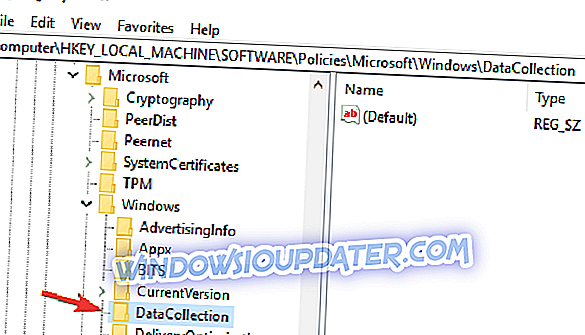
- Opsional: Menghapus nilai dari registri dapat berpotensi berbahaya dan menyebabkan masalah dengan sistem Anda. Oleh karena itu, selalu merupakan ide bagus untuk membuat cadangan registri Anda, untuk berjaga-jaga jika terjadi kesalahan. Untuk membuat cadangan registri Anda, klik kanan kunci DataCollection dan pilih Ekspor dari menu.

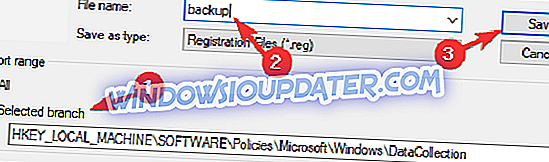
- Di panel kanan, cari nilai AllowTelemetry, klik kanan dan pilih Hapus dari menu.
Setelah Anda menghapus nilai ini, masalah harus diselesaikan sepenuhnya. Jika AllowTelemetry tidak tersedia di registri, Anda bisa melewati solusi ini.
Solusi 4 - Hapus nilai FlightingOwnerGUID
Menurut pengguna, terkadang entri FlightingOwnerGUID di registri Anda dapat menyebabkan pengaturan pembuatan pratinjau Insider Anda perlu pesan perhatian muncul. Namun, Anda dapat memperbaikinya hanya dengan membersihkan nilai entri theFlightingOwnerGUID. Untuk melakukannya, cukup ikuti langkah-langkah ini:
- Buka Peninjau Suntingan Registri dan di panel sebelah kanan arahkan ke HKEY_LOCAL_MACHINE \ SOFTWARE \ Microsoft \ WindowsSelfHost \ Applicability .
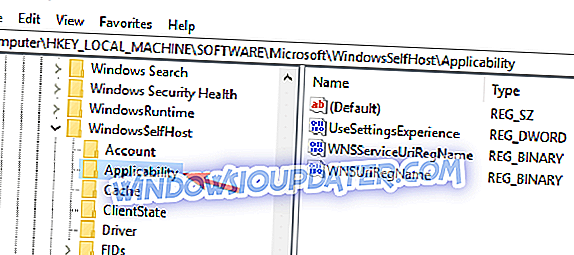
- Buat cadangan kunci Penerapan untuk berjaga-jaga.
- Di panel kanan, cari FlightingOwnerGUID klik dua kali dan hapus Data Value-nya. Atau, Anda dapat menghapus nilai ini.
Setelah melakukan itu, Anda harus melalui proses Get Insider Preview Builds lagi dan masuk dengan akun Microsoft Anda. Ini bukan solusi yang paling dapat diandalkan, tetapi beberapa pengguna melaporkan bahwa itu bekerja untuk mereka, jadi pastikan untuk mencobanya.
Solusi 5 - Ubah EnablePreviewBuilds DWORD
Jika Anda terus mendapatkan pengaturan bangunan pratinjau Insider Anda perlu pesan perhatian, Anda mungkin dapat memperbaiki masalah dengan membuat beberapa perubahan kecil di registri Anda. Untuk melakukannya, ikuti langkah-langkah ini:
- Buka Penyunting Registri .
- Di panel sebelah kiri arahkan ke HKEY_LOCALMACHINE \ SOFTWARE \ Microsoft \ WindowsSelfHost \ Applicability \ . Buat cadangan kunci Penerapan untuk berjaga-jaga.
- Sekarang cari nilai EnablePreviewBuilds di panel kanan dan klik dua kali. Ubah nilainya Data menjadi 1 dan klik OK untuk menyimpan perubahan.
Setelah melakukan itu, Anda hanya perlu membuat beberapa perubahan di aplikasi Pengaturan. Untuk melakukannya, ikuti langkah-langkah ini:
- Tekan Windows Key + I untuk membuka aplikasi Pengaturan .
- Buka bagian Pembaruan & Keamanan .
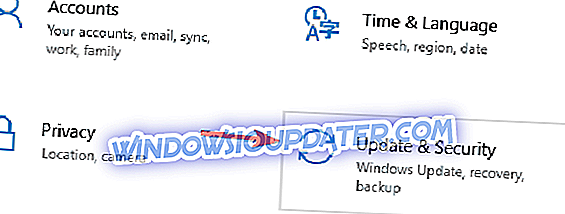
- Pergi ke opsi Advanced .
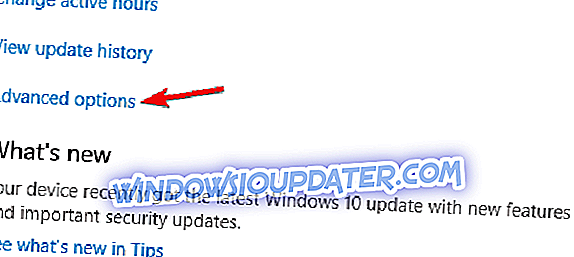
- Klik tombol Perbaiki saya dan pilih untuk masuk dengan akun Microsoft Anda.
Setelah melakukan itu, masalahnya harus diselesaikan sepenuhnya dan semuanya akan mulai bekerja lagi.
Solusi 6 - Hentikan pratinjau Insider dan ubah kata sandi Anda
Menurut pengguna, Anda mungkin dapat memperbaiki masalah pengaturan pengaturan pratinjau Insider Anda memerlukan pesan perhatian hanya dengan menghentikan pratinjau Insider. Pengguna melaporkan bahwa mereka mengubah kata sandi akun mereka secara daring dan kemudian memastikan bahwa akun mereka diverifikasi.
Setelah melakukan itu, mereka baru saja me-restart PC mereka dan bergabung dengan program preview Insider sekali lagi. Setelah melakukan semua itu, masalah harus diselesaikan sepenuhnya dan semuanya akan mulai bekerja lagi.
Solusi 7 - Jalankan perintah WSReset
Terkadang pengaturan build preview Insider Anda perlu pesan perhatian dapat muncul karena masalah tertentu dengan Windows Store, dan beberapa pengguna mengklaim bahwa mereka memperbaiki masalah dengan membersihkan cache Store. Ini cukup mudah dilakukan, dan Anda dapat melakukannya dengan mengikuti langkah-langkah ini:
- Tekan Windows Key + R untuk membuka dialog Run.
- Sekarang masukkan wsreset.exe dan tekan Enter atau klik OK .

Setelah melakukan itu, cache Store akan dihapus dan masalahnya harus diselesaikan.
Solusi 8 - Pastikan akun Anda diverifikasi
Menurut pengguna, kadang-kadang untuk memperbaiki pengaturan bangunan pratinjau Insider Anda perlu pesan perhatian Anda perlu memastikan bahwa akun Anda diverifikasi. Anda dapat melakukannya dengan mengikuti langkah-langkah ini:
- Buka aplikasi Pengaturan dan buka bagian Akun .
- Di sana Anda akan melihat opsi Verifikasi tersedia. Klik dan ikuti instruksi di layar.
Setelah Anda memverifikasi akun Anda, periksa apakah masalahnya masih ada.
Solusi 9 - Hapus nilai ErrorState, LastHR, PilotInfoRing
Terkadang entri tertentu dalam registri Anda dapat mengganggu sistem Anda dan menyebabkan pengaturan pembuatan pratinjau Insider Anda perlu pesan perhatian muncul. Untuk memperbaiki masalah ini, Anda hanya perlu menghapus entri tertentu dari registri. Untuk melakukannya, ikuti langkah-langkah ini:
- Buka Peninjau Suntingan Registri dan navigasikan ke HKEY_CURRENT_USER \ Software \ Microsoft \ WindowsSelfHost \ Applicability . Cadangkan kunci Penerapan .
- Di panel kanan, cari ErrorState, LastHR, dan PilotInfoRing DWORDs dan hapus.
- Tutup Penyunting Registri .
Setelah melakukan itu, buka aplikasi Pengaturan> Pembaruan & Keamanan> Opsi lanjutan dan aktifkan Insider Builds.
Setelah melakukan itu, masalah harus diselesaikan sepenuhnya.
Pengaturan pembuatan pratinjau Insider Anda perlu pesan perhatian akan mencegah Anda mengunduh build Insider terbaru, tetapi kami berharap Anda berhasil memperbaiki masalah dengan menggunakan salah satu solusi kami.